苹果手机删除所有 iPhone 如何解除 Apple ID 绑定
苹果手机是目前市场上最受欢迎的智能手机之一,但有时候我们可能会遇到需要删除手机上的所有内容的情况,其中一个常见问题就是如何解除苹果手机与Apple ID的绑定。Apple ID是苹果设备的重要身份标识,绑定后可以同步数据、下载应用等操作。如果需要将手机出售或者转让给他人,就需要解除Apple ID的绑定。接下来我们就来介绍一下如何在苹果手机上删除所有内容并解除Apple ID的绑定。
iPhone 如何解除 Apple ID 绑定
小提示:在退出账号与抹除数据之前,您需要注意如下几点:
1.如果您使用 Apple ID 登录了 iCloud,请不要手动删除联系人、照片、文稿或其它任何 iCloud 信息,因为这会从 iCloud 服务器以及您已登录 iCloud 的所有设备中删除您的内容。
2.请先务必备份好设备中的重要数据,建议采用多种方式进行备份。例如 iTunes 或备份。在备份完毕之后,请查看确认是否已经备份成功。
3.如果您已将 Apple Watch 与 iPhone 配对,请取消配对 Apple Watch。
4.如果您要改用安卓手机,请注销 iMessage 信息。
退出登录 iCloud、iTunes Store 与 App Store
如果您使用的是 iOS 10.3 或更高版本,请轻点“设置”-“Apple ID”,向下滚动,然后轻点“退出登录”。输入您的 Apple ID 密码,然后轻点“关闭”。
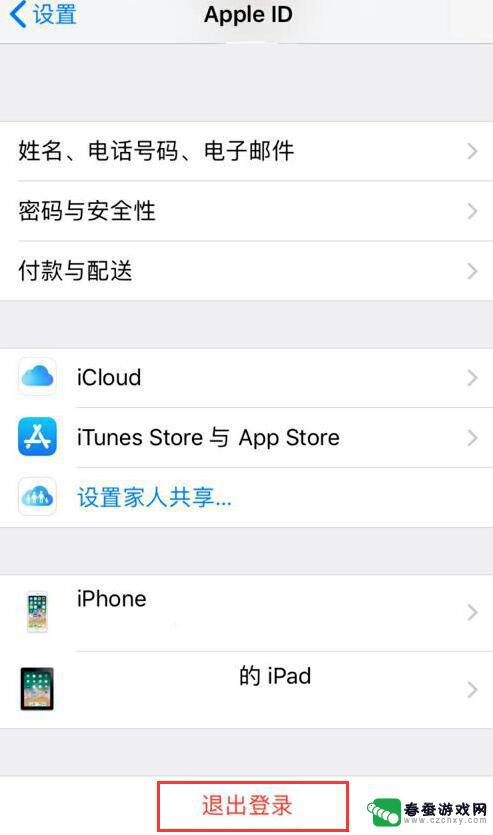
如果您使用的是 iOS 10.2 或更低版本,请轻点“设置”-“Apple ID”-“退出登陆”。再次轻点“退出登录”,然后轻点“从我的 [设备] 删除”并输入 Apple ID 密码。然后,前往“设置”-“iTunes Store 与 App Store”-“Apple ID”-“退出登录”。
抹除所有数据
打开 iPhone 设置,然后轻点“通用”-“还原”-“抹掉所有内容和设置”。如果您打开了“查找我的 iPhone”,可能需要输入您的 Apple ID 和密码。
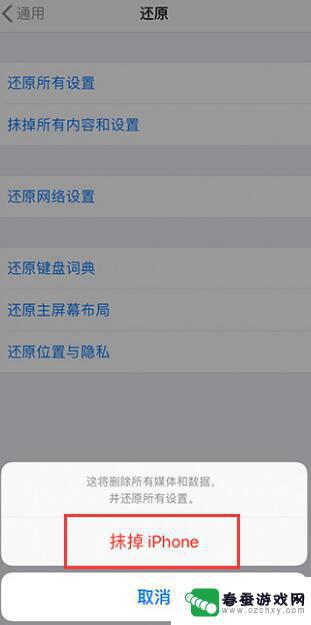
当成功抹除设备中的所有数据之后,您就可以将设备进行出售或转让了。
以上就是如何删除苹果手机上的所有内容了,如果您需要,可以按照以上步骤进行操作,希望这对大家有所帮助。
相关教程
-
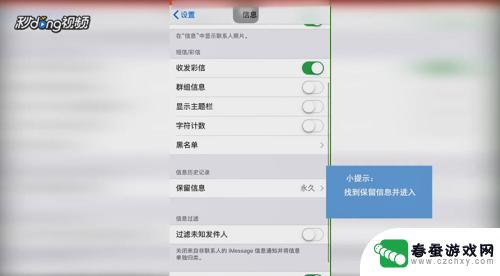 苹果手机怎么一下子删除所有短信 iphone手机怎么一键删除所有短信
苹果手机怎么一下子删除所有短信 iphone手机怎么一键删除所有短信苹果手机是目前市场上最受欢迎的智能手机之一,但在日常使用中我们可能会遇到需要一键删除所有短信的情况,在iphone手机上,要一下子删除所有短信其实很简单。只需要打开短信应用,进...
2024-05-06 12:37
-
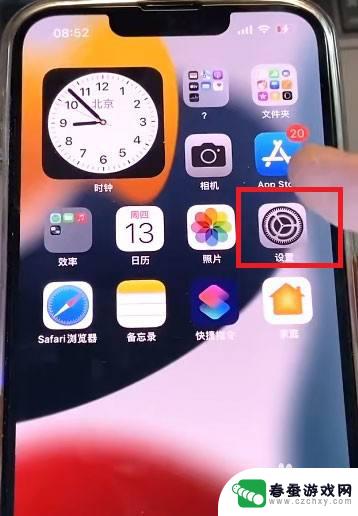 怎么删除苹果手机家庭邀请 iPhone家庭如何删除
怎么删除苹果手机家庭邀请 iPhone家庭如何删除在使用iPhone手机时,我们经常会收到各种家庭邀请,这些邀请可能是来自家人、朋友或同事,有时候我们可能不再需要这些家庭邀请,或者不想再与特定的家庭共享内容。要如何删除苹果手机...
2024-11-16 08:26
-
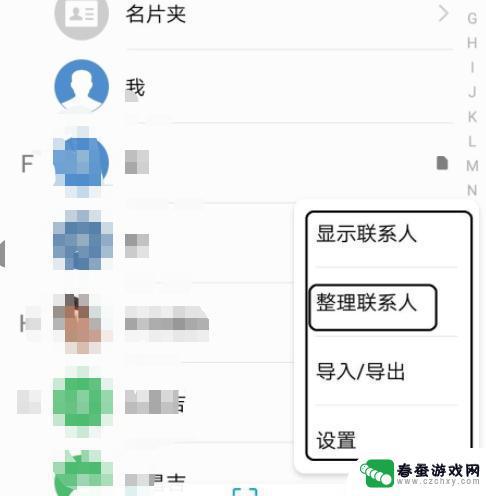 华为手机如何删除通讯录里面的所有人 华为手机如何批量删除联系人方法
华为手机如何删除通讯录里面的所有人 华为手机如何批量删除联系人方法在日常使用中我们经常会遇到需要删除通讯录中的联系人的情况,而对于华为手机用户来说,删除通讯录里面的所有人可能是一项相对繁琐的任务。不用担心华为手机提供了批量删除联系人的方法,让...
2024-02-16 17:23
-
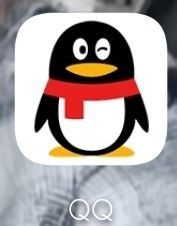 qq号手机绑定怎么解除 怎样在手机QQ上取消手机号码绑定
qq号手机绑定怎么解除 怎样在手机QQ上取消手机号码绑定在手机QQ上绑定手机号码是为了方便快捷地登录和找回密码,但有时候我们可能需要解除绑定,解除QQ号手机绑定的方法其实很简单,只需要在手机QQ的设置中找到账号与安全选项,然后选择解...
2024-10-24 14:35
-
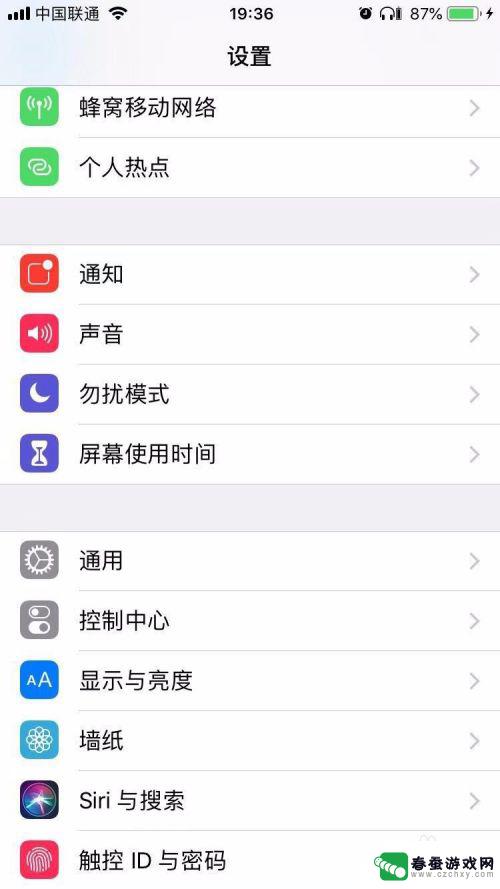 苹果手机怎样把最近删除的照片全部删除 iPhone如何找回最近删除的照片
苹果手机怎样把最近删除的照片全部删除 iPhone如何找回最近删除的照片苹果手机是目前市场上备受欢迎的智能手机之一,但是在使用过程中,我们可能会不小心删除一些重要的照片,苹果手机怎样才能把最近删除的照片全部删除呢?又该如何找回最近删除的照片呢?在本...
2024-06-07 16:33
-
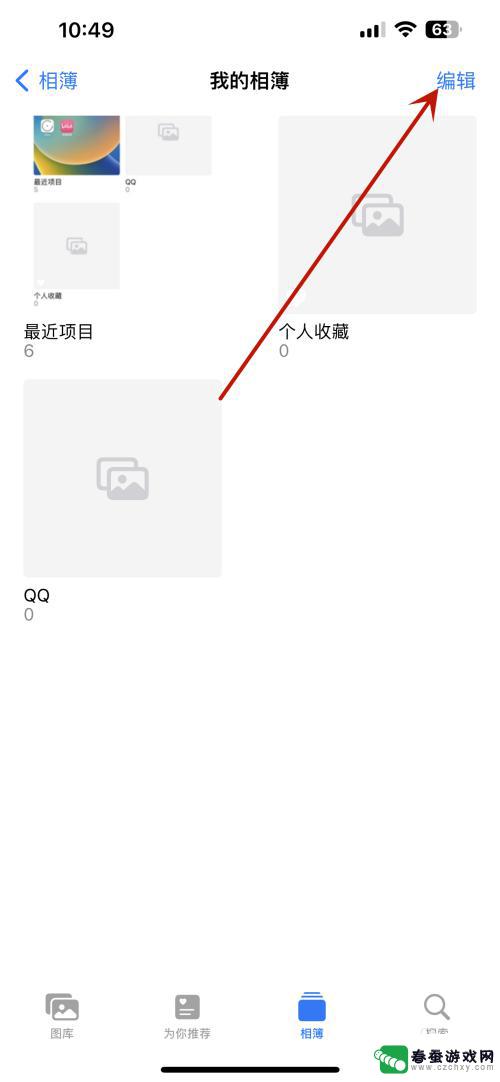 如何删除苹果手机内的相册 iPhone如何恢复已删除的相簿
如何删除苹果手机内的相册 iPhone如何恢复已删除的相簿在日常使用中我们经常会遇到需要删除手机相册中的照片或恢复已删除的相簿的情况,对于苹果手机用户来说,删除照片或相簿并不是一件复杂的事情,但有时候我们可能会误删重要的相片或相簿。那...
2024-11-14 17:44
-
 手机怎么解除电脑绑定 Win10电脑系统如何通过蓝牙链接绑定手机
手机怎么解除电脑绑定 Win10电脑系统如何通过蓝牙链接绑定手机在现代社会中手机和电脑已经成为我们日常生活中不可或缺的工具,有时候我们可能会遇到一些困扰,比如手机与电脑的绑定问题。特别是在使用Win10电脑系统时,有时候我们需要解除手机与电...
2024-06-04 11:39
-
 手机怎么找到qq删除的好友 手机qq查找被删除好友的方法
手机怎么找到qq删除的好友 手机qq查找被删除好友的方法在日常使用手机QQ时,我们常常会遇到一个问题,就是不小心将某位好友删除了,这种情况让人感到困惑,因为我们可能并不知道该如何找回被删除的好友。所以手机怎么找到QQ删除的好友成为了...
2024-10-16 13:20
-
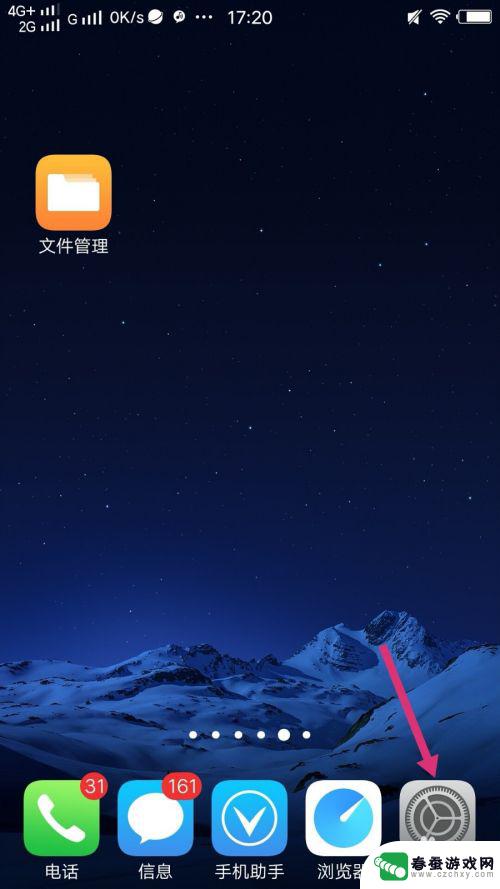 如何删掉手机原装软件? 删除手机系统内置应用方法
如何删掉手机原装软件? 删除手机系统内置应用方法如何删除手机原装软件?这是许多手机用户常常遇到的问题,手机系统内置的一些应用程序,有时候并不是我们所需要或者使用的,占用了宝贵的存储空间和系统资源。删除这些原装软件成为了许多用...
2024-07-12 09:19
-
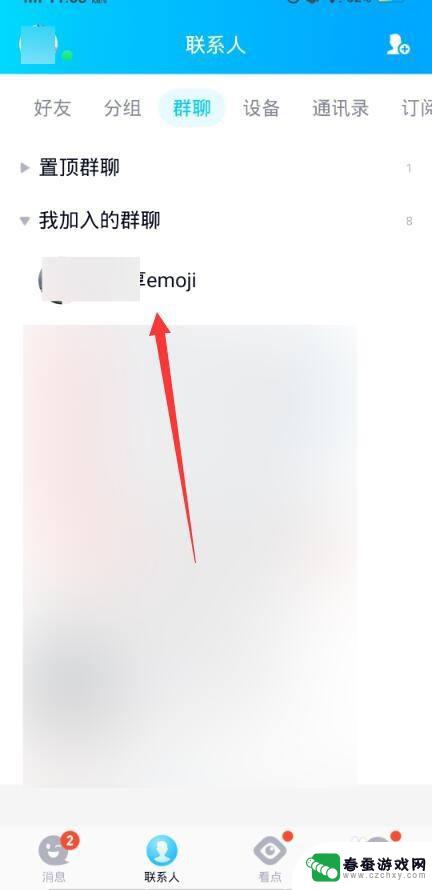 如何删除解散的手机qq群 QQ群解散后如何删除群聊消息
如何删除解散的手机qq群 QQ群解散后如何删除群聊消息在使用手机QQ群的过程中,我们经常会遇到一些需要解散的群聊,无论是因为群聊已经没有人活跃,还是因为群成员之间产生了不愉快的争吵,删除解散群聊成为了必要的选择。一旦群聊被解散,我...
2024-02-10 15:28
热门教程
MORE+热门软件
MORE+-
 大便探测器最新版
大便探测器最新版
89.91M
-
 上海仁济医院手机端
上海仁济医院手机端
56.63M
-
 夏虫漫画最新版本
夏虫漫画最新版本
40.86M
-
 2024我的极光预报官方正版
2024我的极光预报官方正版
7.87M
-
 盛世法律安卓
盛世法律安卓
27.30MB
-
 有道口语大师2024安卓版
有道口语大师2024安卓版
49.21M
-
 mutefun无声乐趣最新版本
mutefun无声乐趣最新版本
21.36MB
-
 i工业园区手机版app
i工业园区手机版app
35.13M
-
 猪妖快手赞赞宝最新版
猪妖快手赞赞宝最新版
69.43M
-
 萌趣计算器app最新版
萌趣计算器app最新版
54MB